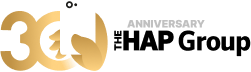No todas las funciones interesantes obtienen la mejor puntuación.
Google está impulsando Android 8.0 Oreo a los dispositivos Nexus y Pixel, mientras los fabricantes de dispositivos se esfuerzan por actualizar sus teléfonos. Los dispositivos de Google serán los únicos que ejecutarán el nuevo software, al menos por un tiempo.
De todos modos, ¿de qué se trata la actualización de Oreo? Todo el mundo sabe acerca de las cosas importantes, como las aplicaciones de imagen en imagen y autocompletar, pero están pasando muchas más cosas si profundizas en el conocimiento del sistema. Aquí hay 5 características ocultas de Oreo para comenzar.
1) Widgets a través de accesos directos de aplicaciones
Google cambió la ubicación y apariencia del selector de widgets de la pantalla de inicio varias veces y Oreo trae otra alteración. Sin embargo, este podría hacer el uso de widgets mucho más fácil. Todos los widgets de una aplicación son accesibles presionando el ícono de la aplicación. Esto funciona tanto en el cajón de la aplicación como en la pantalla de inicio.
El menú de pulsación larga es el mismo que muestra notificaciones pendientes a través de puntos de notificación, uno de los cambios de alto perfil para Android 8.0. Menos conocido es el icono que se parece a cuatro cuadrados pequeños. Ese es el atajo de widget. Está en la parte superior de la ventana emergente para las aplicaciones que tienen accesos directos de inicio, pero tiene una línea completa con una etiqueta en las que no lo hacen. Toque el icono (donde sea que esté) y aparecerá un panel en la parte inferior de la pantalla con solo el widget o los widgets para esa aplicación. Puede mantener pulsado y arrastrar cualquiera de ellos a la pantalla de inicio.
2) Aplicar límites de fondo en las aplicaciones
Android 8.0 viene con una nueva serie de ajustes a los procesos de fondo que evitan que las aplicaciones consuman la batería. Sin embargo, hay una gran sorpresa: estos límites de fondo solo se aplican a las aplicaciones que se dirigen al nuevo nivel de API en Oreo. Sin embargo, puede obligar a una aplicación anterior a cumplir con los nuevos límites de fondo.
Para hacer este cambio, abra la configuración de su sistema y vaya a Aplicaciones y notificaciones> Información de la aplicación. Encuentra la aplicación que deseas modificar. En la pantalla de información hay un enlace al uso de la batería. Toca eso y puedes desactivar la opción de actividad en segundo plano. Tenga en cuenta que las aplicaciones que no están configuradas para usar el planificador de tareas correctamente tendrán notificaciones retrasadas y otros errores cuando no se permite que se ejecuten continuamente en segundo plano.
3) Posponer las notificaciones
Android es excelente en la entrega de toneladas de información en las notificaciones, pero no siempre quiere prestar atención a una notificación de inmediato. En Android 8.0 Oreo, puedes posponer las notificaciones hasta más tarde. No tienes que profundizar en ningún menú para configurarlo, pero aún está algo escondido.
Cuando recibas una notificación que deseas posponer, deslízala hacia la izquierda o hacia la derecha, pero no la deslice hacia afuera. Toque el ícono de reloj al lado de la notificación, y se pospondrá durante una hora. En ese momento, la notificación aparece de nuevo. También puede cambiar el temporizador de hora a 15 minutos, 30 minutos o dos horas al presionar el menú desplegable junto al indicador de repetición de la hora.
4) Control granular sobre aplicaciones de descarga lateral
En versiones anteriores de Android, el permiso de “fuentes desconocidas” era todo o nada. Cualquiera de las aplicaciones en su teléfono podría instalar aplicaciones como archivos APK de carga lateral, o ninguna de ellas podría hacerlo. Android 8.0 cambia eso para hacer una carga lateral de una configuración por aplicación. Es más seguro, claro, pero también es un poco difícil de manejar.
Si descarga o accede a una APK con la intención de instalarla en Oreo, el teléfono le dará un error y lo enviará a un menú para cambiar su configuración. Puede encontrar este menú en Aplicaciones y notificaciones> Aplicaciones de acceso especial> Instalar aplicaciones desconocidas. Las aplicaciones que han intentado abrir APK aparecerán aquí. Cada uno tiene una pantalla de configuración donde puede activar y desactivar las fuentes desconocidas. Si no vas a instalar APK desde una aplicación, asegúrate de que esté desactivado. Esto evita que las aplicaciones deshonestas intenten instalar los APK de forma oculta mediante el secuestro de sus grifos.
5) Personalizar notificaciones
Oreo incluye varios cambios en las notificaciones, incluidos los puntos de notificación y los canales de notificación. Si desea filtrar algo del ruido, ambas características incluyen algunas opciones de personalización prácticas.
Los puntos de notificación son claros. Cuando una aplicación tiene una notificación pendiente, su ícono recibe un punto de color. Manténgalo pulsado y la notificación aparecerá en una ventana emergente además del tono de notificación. Sin embargo, no todos quieren el desorden extra. Los puntos se pueden deshabilitar abriendo la configuración de Aplicaciones y notificaciones> Información de la aplicación> [nombre de la aplicación]> Notificaciones de la aplicación. Desactiva el alternar puntos de notificación y nunca más te molestarán.
El menú de notificación anterior también es donde encontrará los controles de canal. Se puede acceder a través del menú, o puede esperar a que aparezca una notificación y moverla a un lado (como acceder a la opción de repetición anterior) y tocar el icono de configuración. Puedes desactivar el canal al que pertenece la notificación desde allí, o toca Todas las categorías para abrir n el menú de Notificaciones de la aplicación. Todos los canales tienen activado / desactivado y configuraciones separadas para notificar la importancia y el sonido. Tienes mucho control sobre las aplicaciones que pueden molestarte, pero estas configuraciones están disponibles solo para aplicaciones que apuntan a Android 8.0. Oreo tiene mucho que mantenerte ocupado cuando tomas en cuenta todas las características ocultas. Tenga en cuenta todos estos consejos cuando recoja su dispositivo Oreo, y lo dominará enseguida.